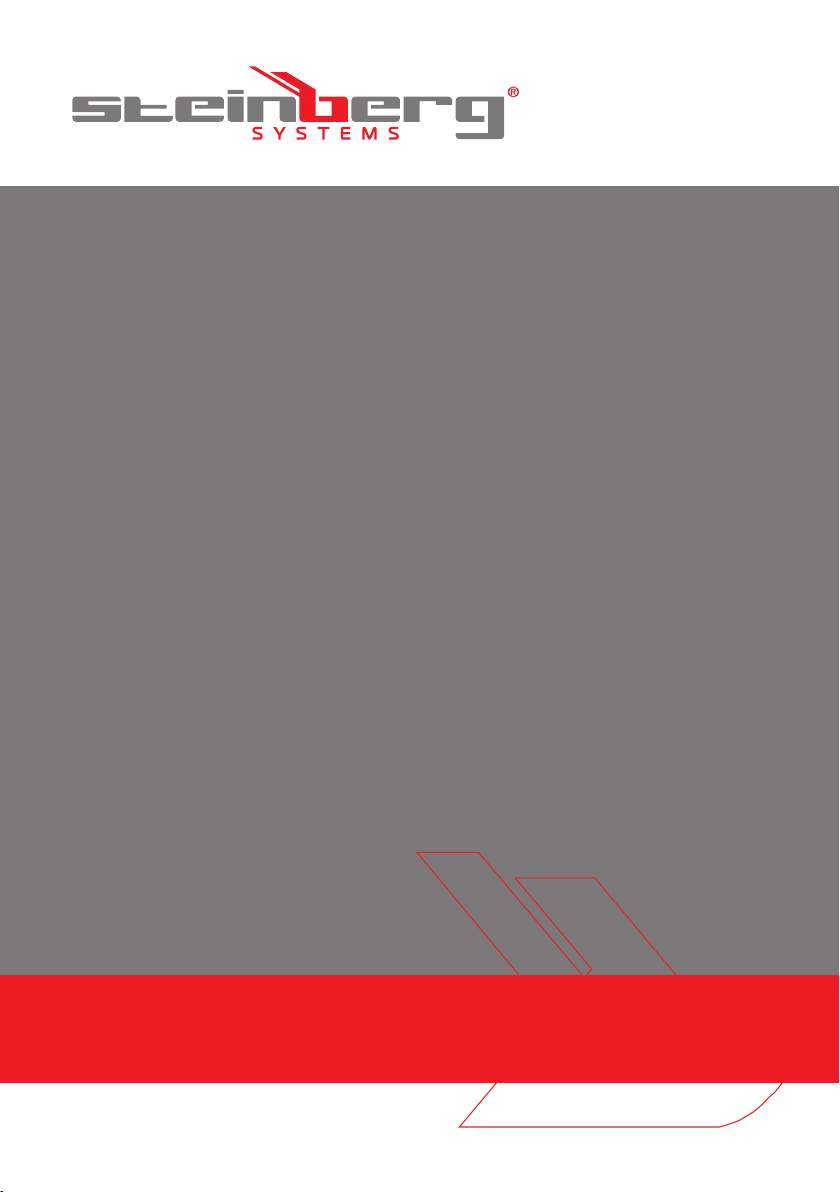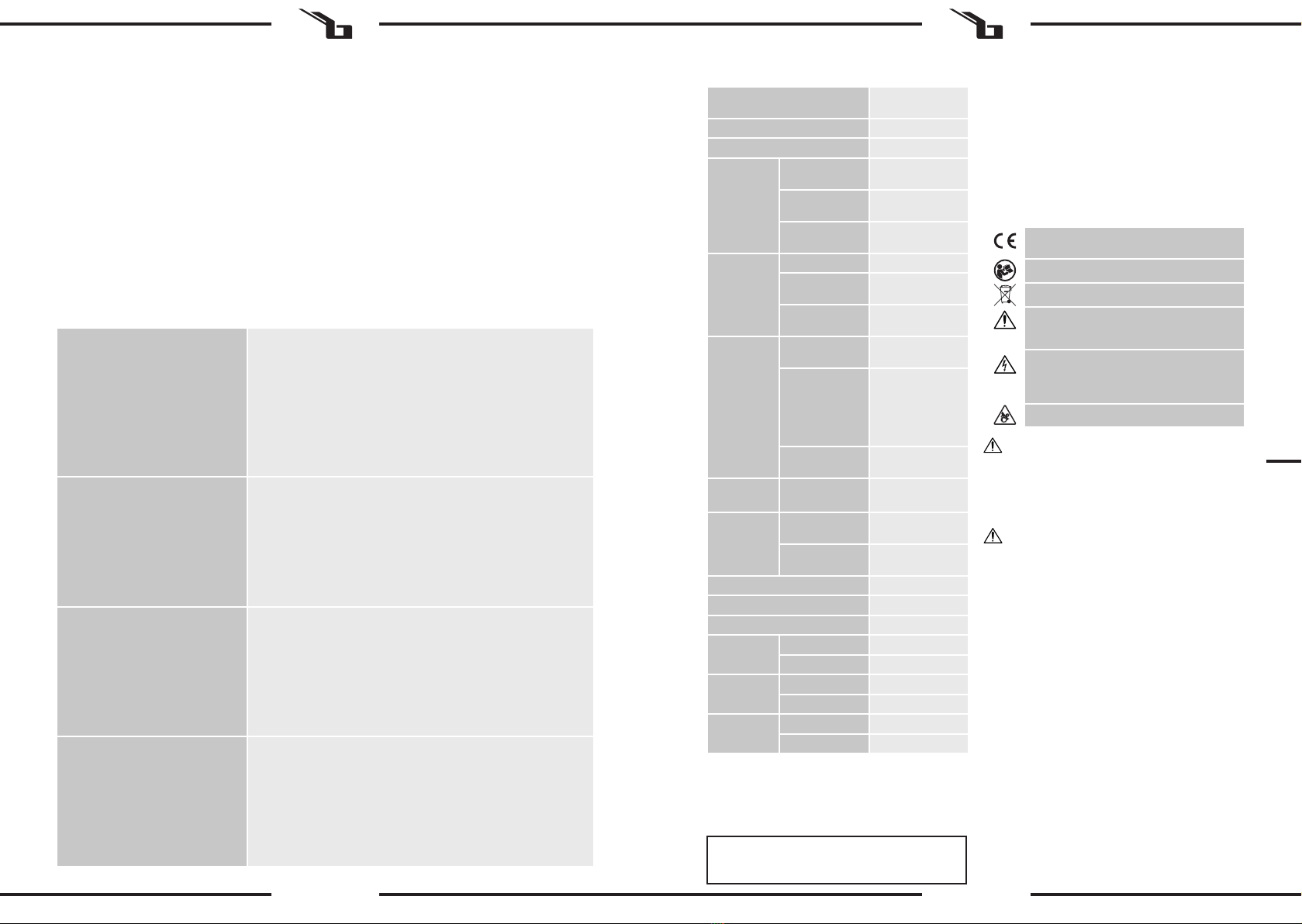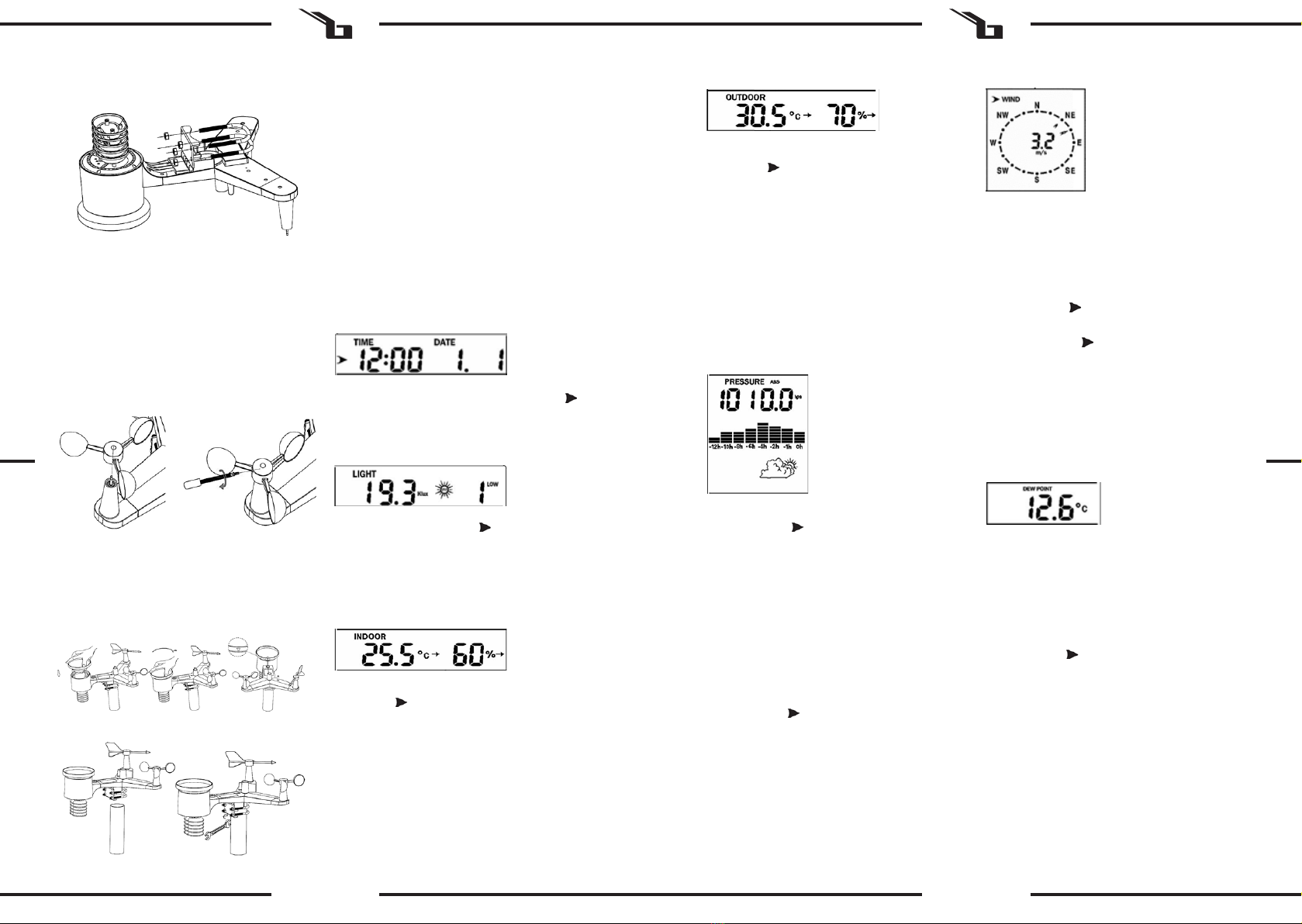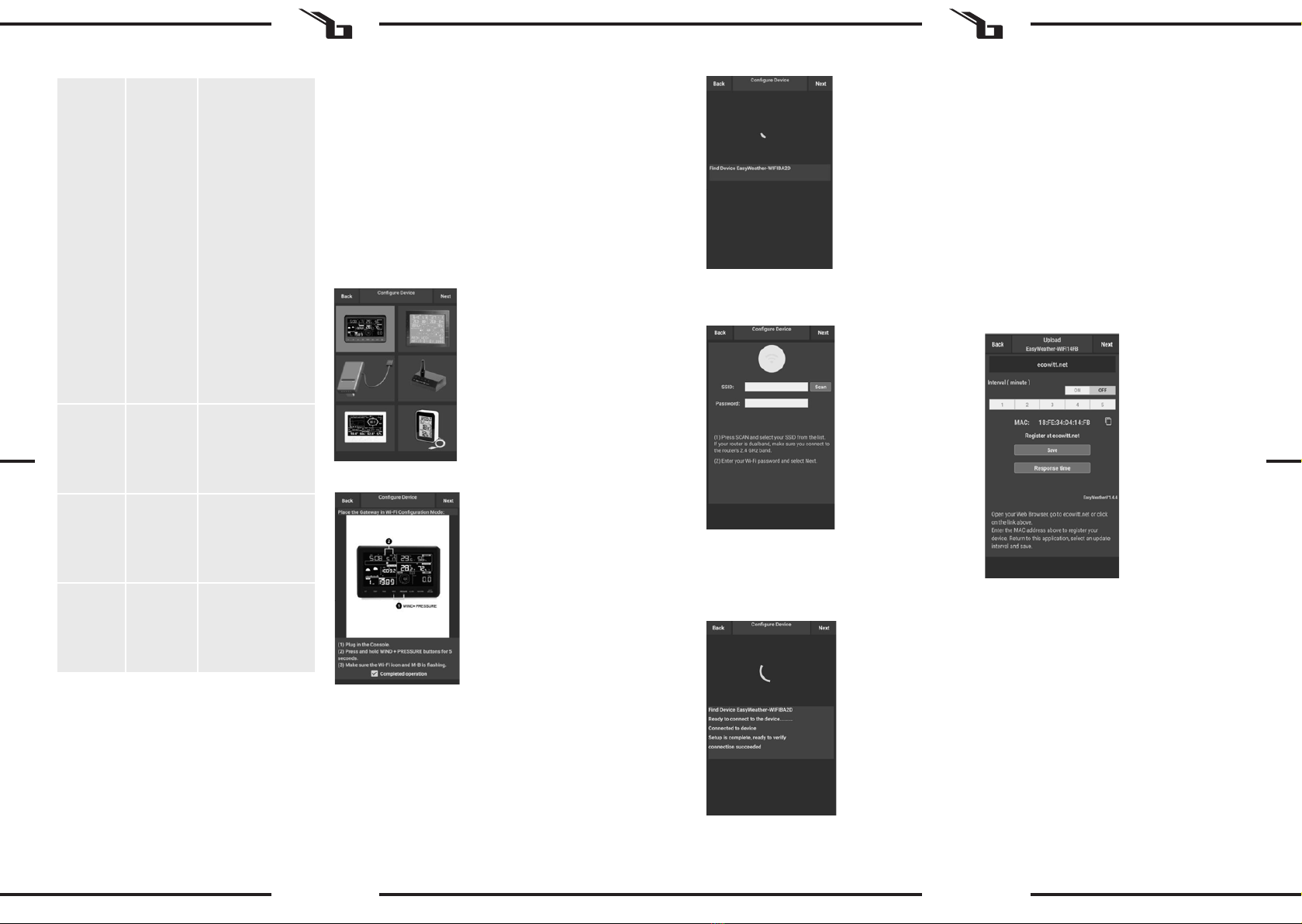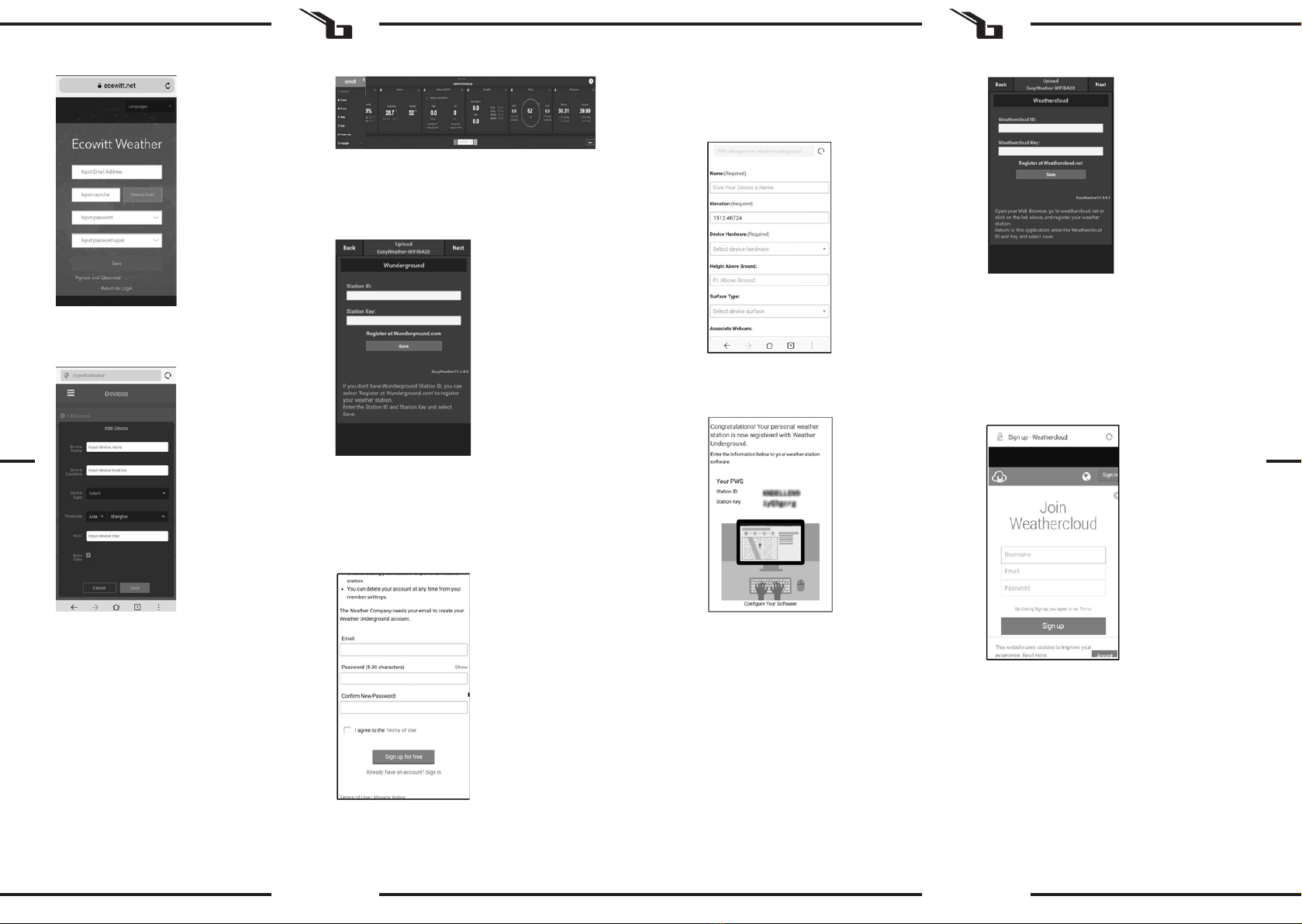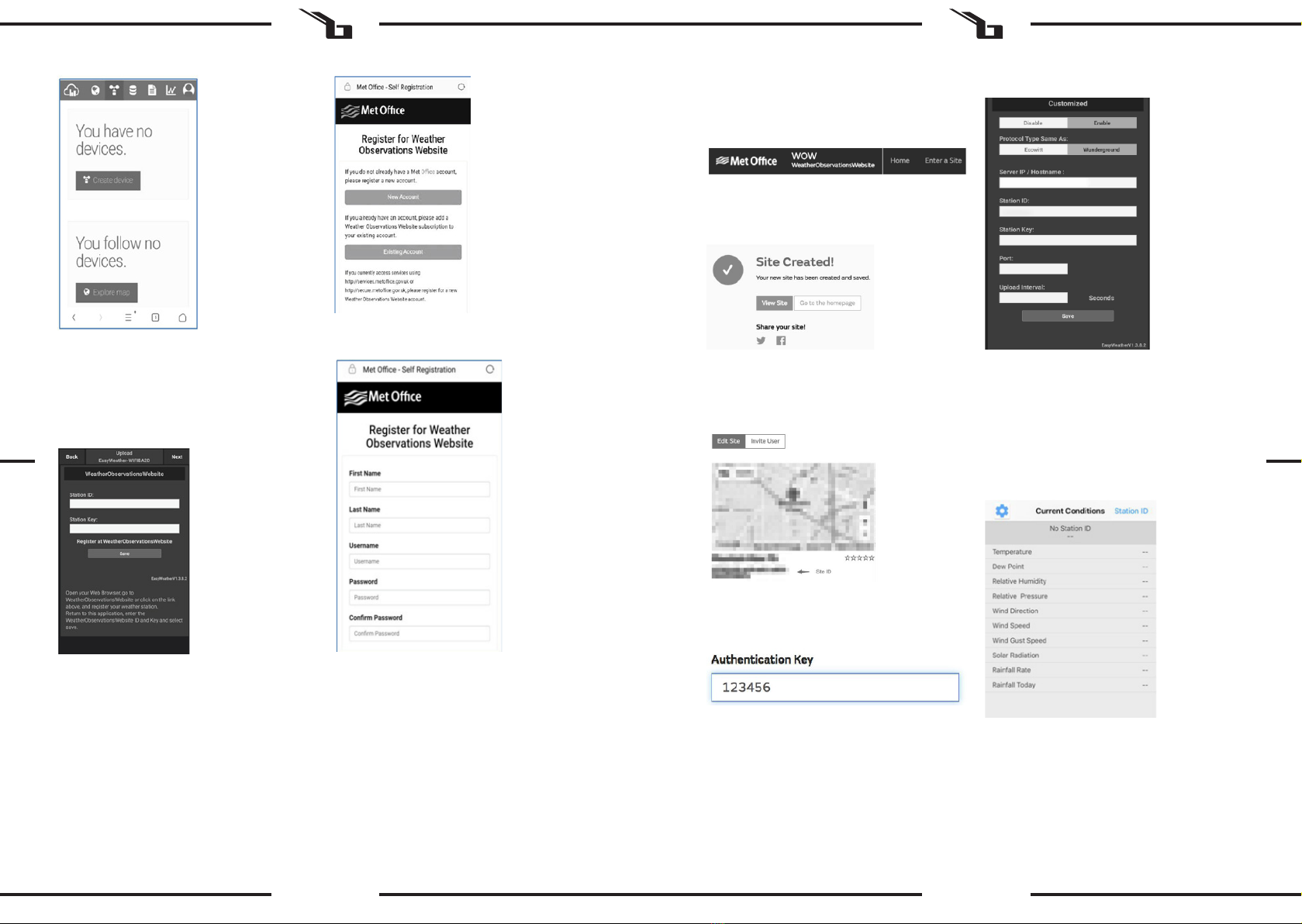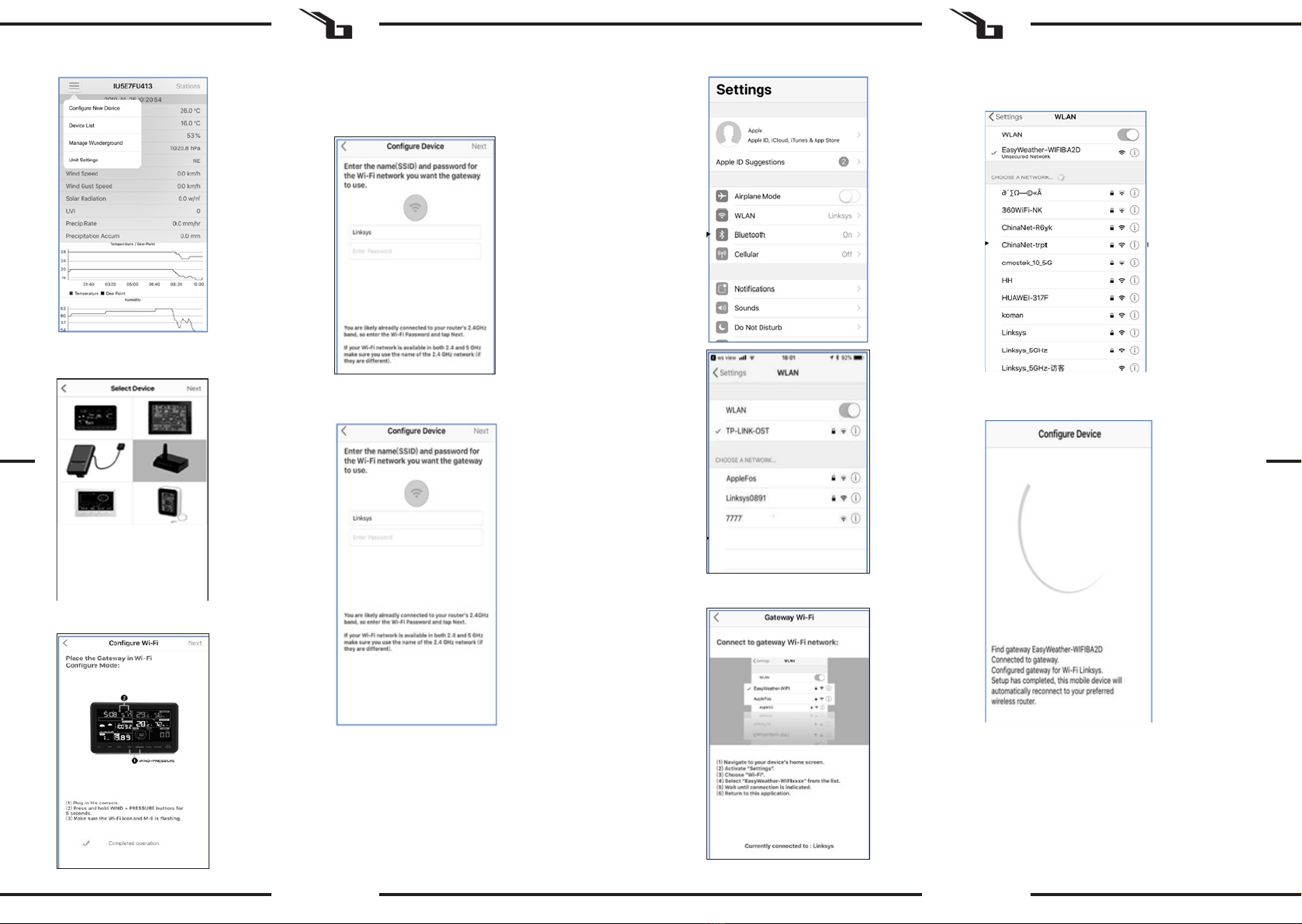4 5
06.11.2020
3.1.2. EMPFANGSGERÄT
1. Zeitanzeige
2. Innentemperaturanzeige
3. Innenfeuchtigkeitsanzeige
4. Luftdruckanzeige
5. Luftdruckdiagramm
6. Wettervorhersagesymbol
7. Informationsanzeige
8. RF-Symbol
9. Alarmsymbol
10. Speicherstatus
11. Windrichtungsanzeige
12. Niederschlagsanzeige
13. Windgeschwindigkeitsanzeige
14. Gefühlte Temperatur, Taupunkt, Wärmeindex
15. Außenfeuchtigkeitsanzeige
16. Außentemperaturanzeige
17. UV-Anzeige
18. Lichtanzeige
19. Datum
20. WLAN-Verbindung
3.1.3. PANEEL DER FUNKTIONSTASTEN
KONFIGURATION DES SETS
A. Sender
1. Nach dem Einlegen der Batterie schaltet sich der
Sender für kurze Zeit ein und dies wird durch das
LED-Licht angezeigt. Dann erlischt die LED und der
Sender wechselt in den normalen Betriebsmodus.
2. Der Sender beginnt mit der Suche nach einem
Funkzeitsignal. Der korrekte Empfang des Signals
wird durch Blinken der Diode und anschließendes
Aueuchten der Diode für einige Sekunden
signalisiert.
3. Im Normalbetrieb leuchtet die Diode alle 48
Sekunden für einen Moment auf.
B. Empfänger
1. Nach dem Einsetzen der Batterie startet der
Empfänger.
2. Der Empfänger beginnt mit der Suche nach dem
Sendersignal. Das Symbol für den Empfang des
Radiosignals wird auf dem Bildschirm angezeigt.
Hinweis: Der Vorgang ist automatisch und erfordert
kein Eingreifen des Benutzers.
3. Wenn das Sendersignal empfangen wird, wechselt
der Empfänger in den normalen Betriebsmodus.
4. Wenn kein Funksignal vorhanden ist, wiederholt das
Gerät die Suche alle 6 Stunden.
5. Wenn das Signal verloren geht oder die
Messergebnisse nicht angezeigt werden:
a) Halten Sie die [RESET]-Taste am Sender gedrückt.
b) Entfernen Sie die Batterien und legen Sie sie nach
ca. zwei Minuten wieder in das Batteriefach des
Empfängers ein.
Netzkabel sollte von einem qualizierten Elektriker
oder vom Kundendienst des Herstellers ersetzt
werden.
e) Tauchen Sie Kabel, Stecker bzw. das Gerät nicht
in Wasser oder andere Flüssigkeiten, um einen
Stromschlag zu vermeiden. Verwenden Sie das Gerät
nicht auf nassen Oberächen.
f) Benutzen Sie das Gerät nicht in Räumen mit sehr
hoher Luftfeuchtigkeit oder in unmittelbarer Nähe
von Wasserbehältern!
2.2. SICHERHEIT AM ARBEITSPLATZ
a) Reparaturen dürfen nur vom Service des Herstellers
durchgeführt werden. Führen Sie keine Reparaturen
auf eigene Faust durch!
b) Überprüfen Sie regelmäßig den Zustand der
Sicherheitsinformationsaufkleber. Falls die Aufkleber
unleserlich sind, sollten diese erneuert werden.
c) Bewahren Sie die Gebrauchsanleitung für
den weiteren Gebrauch auf. Sollte das Gerät
an Dritte weitergegeben werden, muss die
Gebrauchsanleitung mit ausgehändigt werden.
d) Verpackungselemente und kleine Montageteile
außerhalb der Reichweite von Kindern aufbewahren.
e) Halten Sie das Gerät von Kindern und Tieren fern.
f) Im Laufe der Nutzung dieses Werkzeugs
einschlieβlich anderer Werkzeuge soll man sich nach
übrigen Betriebsanweisungen richten.
2.3. PERSÖNLICHE SICHERHEIT
a) Es ist nicht gestattet, das Gerät im Zustand der
Ermüdung, Krankheit, unter Einuss von Alkohol,
Drogen oder Medikamenten zu betreiben, wenn das
die Fähigkeit das Gerät zu bedienen, einschränkt.
b) Das Gerät darf nur von körperlich geeigneten
Personen bedient werden, die zu ihrem Benutzen
fähig und entsprechend geschult sind und die
diese Bedienungsanleitung gelesen und verstanden
haben und im Rahmen der Sicherheit und des
Gesundheitsschutzes am Arbeitsplatz geschult
wurden.
c) Tragen Sie keine weite Kleidung oder Schmuck.
Halten Sie Haare, Kleidung und Handschuhe von
beweglichen Teilen fern. Lose Kleidung, Schmuck
oder lange Haare können durch sich bewegende
Teile erfasst werden.
d) Entfernen Sie alle Einstellwerkzeuge oder Schlüssel,
bevor Sie das Gerät einschalten. Gegenstände, die
in rotierenden Teilen verbleiben, können zu Schäden
und Verletzungen führen.
e) Das Gerät ist kein Spielzeug. Kinder sollten in der
Nähe des Geräts unter Aufsicht stehen, um Unfälle
zu vermeiden.
2.4. SICHERE ANWENDUNG DES GERÄTS
a) Überhitzen Sie das Gerät nicht. Verwenden
Sie nur geeignete Werkzeuge für die jeweilige
Anwendung. Richtig ausgewählte Geräte und der
sorgsame Umgang mit ihnen führen zu besseren
Arbeitsergebnissen.
b) Nicht verwendete Werkzeuge sind außerhalb
der Reichweite von Kindern sowie von Personen
aufzubewahren, welche weder das Gerät noch die
Anleitung kennen. In den Händen unerfahrener
Personen können diese Geräte eine Gefahr darstellen.
c) Halten Sie das Gerät stets in einem einwandfreien
Zustand. Prüfen Sie vor jeder Inbetriebnahme, ob
am Gerät und seinen beweglichen Teilen Schäden
vorliegen (defekte Komponenten oder andere
Faktoren, die den sicheren Betrieb der Maschine
beeinträchtigen könnten). Im Falle eines Schadens
muss das Gerät vor Gebrauch in Reparatur gegeben
werden.
d) Halten Sie das Gerät außerhalb der Reichweite von
Kindern.
e) Reparatur und Wartung von Geräten dürfen
nur von qualiziertem Fachpersonal und mit
Originalersatzteilen durchgeführt werden. Nur
so wird die Sicherheit während der Nutzung
gewährleistet.
f) Das Gerät muss regelmäßig gereinigt werden, damit
sich nicht dauerhaft Schmutz festsetzt.
g) Das Gerät ist kein Spielzeug. Reinigung und Wartung
dürfen nicht von Kindern ohne Aufsicht durch eine
erwachsene Person durchgeführt werden..
h) Geräte von Feuer – und Wärmequellen fernhalten.
i) Überlasten Sie das Gerät nicht.
j) Achten Sie beim Batteriewechsel auf die
entsprechende Polarität der Anschlüsse.
k) Achten Sie vor Gebrauch darauf, dass die Messgeräte
nicht in einer Weise blockiert sind, die die
Messergebnisse stören könnte.
l) Der Außensender sollte an einem Ort im
Freien installiert werden, an dem er den
Witterungsbedingungen ausgesetzt ist. Die
Installation in der Nähe von Dächern, Wänden
oder Bäumen kann zu einer Beeinträchtigung der
Messergebnisse führen.
DE DE
• SET - Drücken Sie die Taste, um den
Einstellungsmodus aufzurufen.
• ALARM - Drücken Sie die Taste, um die Alarmfunktion
anzuzeigen / den Alarm ein-/auszuschalten
• HISTORY- Drücken Sie die Taste, um das
Verlaufsprotokoll anzuzeigen / zum Normalmodus
zurückzukehren
• MAX/MIN - Drücken Sie die Taste, um den maximalen
und minimalen Wert anzuzeigen
Wechsel zur vorherigen Information (Normalmodus)
oder Erhöhung des Werts (Programmiermodus)
Wechsel zur nächsten Information (Normalmodus)
oder Reduzierung des Werts (Programmiermodus)
Wechsel zum vorherigen Segment / Wechsel zum
Hauptmenü während der Einstellungen.
Wechsel zum nächsten Segment / Wechsel zum
Untermenü während der Einstellungen.
• Es stehen sechs Programmmodi zur Verfügung:
Normalmodus, Einstellmodus, Verlaufsmodus,
Alarmmodus, Max/Min-Modus und
Kalibrierungsmodus.
• Sie können einen Modus jederzeit durch Drücken
der Taste HISTORY oder nach einem 30-Sekunden-
Timeout verlassen.
• Dieses Segment ist in mehrere Abschnitte unterteilt.
Drücken Sie die SET-Taste, um einen anderen
Abschnitt auszuwählen.
3. NUTZUNGSBEDINGUNGEN
Das Gerät ist für meteorologische Messungen
wie Temperatur, Niederschlag, Luftfeuchtigkeit,
Windgeschwindigkeit, etc. ausgelegt.
Für alle Schäden bei nicht sachgemäßer Verwendung
haftet allein der Betreiber.
ACHTUNG!Obwohl das Gerät in Hinblick auf Sicherheit
entworfen wurde und über Schutzmechanismen
sowie zusätzlicher Sicherheitselemente verfügt,
besteht bei der Bedienung eine geringe Unfall-
oder Verletzungsgefahr. Es wird empfohlen, bei der
Nutzung Vorsicht und Vernunft walten zu lassen.
ACHTUNG! Die Zeichnung von diesem
Produkt bendet sich auf der letzte Seite der
Bedienungsanleitung S. 212-213.
3.1. GERÄTEBESCHREIBUNG
3.1.1. SENDER
1. Windrichtungsanzeige
2. Windgeschwindigkeitsmesser
3. Lichtsensor
4. Feuchtigkeits- /Temperaturmesser
5. Niederschlagsmesseranzeige
6. Wasserwaage
7. Solarpanel
8. Pin "U"
9. Batteriefach
10. [RESET] -Taste
11. LED-Diode
3.2. VORBEREITUNG ZUR VERWENDUNG
AUFBAU DES GERÄTES
HINWEIS: Bevor Sie die Wetterstation am Zielort installieren,
kongurieren Sie das Set und testen Sie dann die korrekte
Funktion des Gerätes.
Einsetzen der Batterie
1. Entfernen Sie die Abdeckung des Batteriefachs.
2. Setzen Sie die Batterien unter Berücksichtigung der
Polarität an ihrem Bestimmungsort ein.
3. Setzen Sie den Batteriefachdeckel wieder ein.
Vorsicht: Wenn Sie die Batterie durch eine neue
ersetzen müssen, gehen Sie wie oben beschrieben vor.
Achtung: Wenn keine LED's leuchten, stellen Sie
sicher, dass die Batterien richtig eingelegt sind oder
dass ein korrekter Reset durchgeführt wurde.